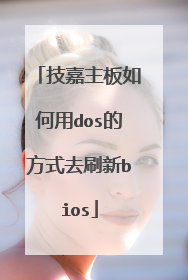技嘉b75d3v 怎么升级bios
1、bios自带刷新程序,下载bios文件,放硬盘或U盘(FAT32)都行。 2、按开机,按del键进bios后,按F8键调出Q flash , 3、即可指定bios文件所在位置,选中bios ,执行升级。 技嘉科技(英语:GIGABYTE Technology)创立于1986年,台湾第二大专业主板制造商。公司产品包括电脑、通讯与消费性电子产品。技嘉在海外有众多子公司,坚持“技术创新、品质稳定”的高标准,专注关键技术发展,并提供全面且贴心的售后服务,迄今为止,技嘉已通过ISO-9001/9002/14001等多项国际认证,是被Intel公司授予"IntelOfficialDirectAccount"荣誉称号的台湾主板制造商,也是荣获1998年度“台湾磐石奖”的仅有两家主板制造商之一。技嘉科技在业界竖立无以撼动的地位,并成为全球主板、显卡产品创新的领导者,目前在欧洲、北美、亚洲、中东、南非、纽澳都有行销服务据点。
bios自带刷新程序,下载bios文件,放硬盘或U盘(FAT32)都行。 按开机,按del键进bios后,按F8键调出Q flash,即可指定bios文件所在位置,选中bios ,执行升级
bios自带刷新程序,下载bios文件,放硬盘或U盘(FAT32)都行。 按开机,按del键进bios后,按F8键调出Q flash,即可指定bios文件所在位置,选中bios ,执行升级

电脑主板BIOS刷新升级方法
一、什么是BIOS? BIOS是英文"Basic Input Output System"的缩略词,直译就是"基本输入Output系统"。它是一组固化到计算机内主板上一个ROM芯片上的程序,保存着计算机最重要的基本输入输出的程序、开机后自检程序和系统自启动程序,它可从CMOS中读写系统设置的具体信息。 其主要功能是为计算机提供最底层的、最直接的硬件设置和控制。更直观的说,它是主板上一个正方形,或者长方形的芯片,芯片里存着电脑最基本的输出输入的程序,这个程序在开机时按F2、Delete等键可以打开进行查看或者控制。 二、为什么要刷新升级电脑主板BIOS? 刷BIOS可以解决一些电脑主板的硬件兼容问题。如主板对内存条的兼容不好,电脑经常重启或进入安全模式,经常出现内存问题等。刷新BIOS的另一个重要作用是,需要使用一些新BIOS功能,如Z170主板搭载skylake CPU超频等等。 刷BIOS具有一定的危险性,可能导致芯片烧坏,影响主板保修(因为保修序列号就存在其中),导致集显失效等问题。如果主板是单BIOS,一次刷坏不建议再继续,需要送修或返厂,以免造成更大的损失。当然也有办法自己修复,但不靠谱,不推荐。另外,低端的主板除非兼容性有问题,否则不推荐也没必要刷BIOS。当然中高端主板,倒是不妨一试。 BIOS主要的作用有三个分别为:自检及初始化程序、硬件中断处理、程序服务请求。 三、如何刷主板BIOS——几种刷BIOS的方法 1、烧录BIOS 准备工作:在官方或者可靠的网站下载最新BIOS,放到U盘中。断电取下BIOS芯片。按主板的BIOS芯片类型到淘X上去购买一个芯片烧录器。便宜的大概几十,贵的二百多。 优势:有设备的'好处是,安全性高,烧录BIOS安全,不用担心刷坏BIOS,一次不成功,再接再厉也可。还有个好处是,你也可以去帮别人刷BIOS。 方法:打开文件浏览,选择U盘上下好的新BIOS,自动烧录,完成后自动检查是否写成功。上检测卡检测显示2A00,表示成功。若没有检测卡,也没有关系,不行再写呗。 2、BIOS里更新。 前提:下载此板官方新BIOS。主板必须支持FLASH载入更新功能。像技嘉、华擎、微星的Z170等较新的主板都拥有此功能。(以Z170主板为例是因为,对于INTER锁频,用Z170主板能够超到。) 以技嘉Z170一款为例。首先进入BOIS找到Q-Flash,从磁盘驱动更新BOIS。 选择设备。 完整更新。 开始更新,一定等它更新完成。更新成功后在SYSTEM下可以看到BIOS的版本。 3、纯DOS更新BIOS。(安全性好) 准备:下载FlashBoot,制作纯DOS启动盘。下载新BIOS,解压到U盘内,从进入BIOS,从U盘启动进入DOS,输入Dir可查看U盘里的BIOS文件。 输入BACKUP可以备份BIOS,并生成一个BAK.ROM文件在U盘里。 输入UPDATE开始刷bios(刷BIOS过程中一定不能断电,否则会失败而开不了机) 提示“Program ended normally”或者光标不在动时(注意观察等待)表示刷新bios成功。 另外,也可用“老毛桃”、“大白菜”等进入DOS下。Dir,查看BIOS文件;Efiflash,备份BIOS;autoexec,批处理直接刷新BIOS。刷新会自动重启无需担心。 4、WINDOWS下,Award 和Phonix BIOS 用BIOS FLASH刷BIOS。 方法:下载新BIOS,到电脑上。打开软件。在BIOS影像信息里会出现BIOS的位置和名称,版本号,核对下如果正确Flash,升级。升级后会要求重启。 5、在线刷新BIOS。 了解主板是否有在线刷新工具。如果有,可在线刷新。如磐石MagicFlash。解压运行Magic BIOS.exe,即可自动检测BIOS并且更新。 6、内置自带刷新。 如果开机自检界面上发现有“Alt+F2 to enter AWDFLASH”的字样,说明主板BIOS已经内置了刷新程序。把新BIOS下载到U盘启动工具上。然后重启,把U盘设为启动盘,重启按住Alt+F2,系统自动识别BIOS和主板并进行升级。 总结,烧录BIOS芯片最安全,但要出一点点血。BIOS内更新主要针对新主板,和内置自带刷新很相似。DOS下刷BIOS比较主流的做法,但是对于没刷过的人来说,有点难以下手。后面3种方法主要是针对老主板的。 注意:要考虑是否必要刷BIOS;要了解BIOS芯片型号;主板品牌型号众多,刷BIOS方法也很多,需了解厂家相关说明,再考虑用什么方式刷BIOS;刷新前看清楚是否是需要刷新的BIOS版本;刷新中不要有其他操作,或断电;COMS不一定需要清除等等。

如何刷新主板的bios
想知道主板的BIOS怎么刷新吗?习啦我带来如何刷新主板的bios的内容,欢迎阅读! 刷新主板的bios方法: 主板自带一个“Q-Flash”工具,在 BIOS 中。进入 BIOS 后,按“F8”进入 “Q-Flash”。 当然也可以在启动界面显示LOGO时,根据提示按下“END”键来直接启动“Q-Flash”。我在测试时,从 BIOS 启动无法找到磁盘,所以以下步骤是开机按“END”进来的。 进入“Q-Flash”后,点击“Update BIOS from Drive”。 可以看到有一个磁盘,有网友说可以插入优盘等,但我测试也是没有成功。 注意:它只识别FAT32的分区,我的硬盘有一个分区是FAT32格式的,所以这里只显示这一个分区,所以要将下载的“F8”固件放到这个盘里面。 进入这个分区后,选择扩展名为“f8”的文件。 然后弹出确认框,是否升级,点击回车键确认。 经过几个阶段的升级,稍等片刻就会提示升级完成。按任意键继续。然后按下 Ctrl+Alt+Esc 重启电脑(重启键也可以)。然后重复上一节的第⑤步,加载优化设置后进行必要设置。 看了“如何刷新主板的bios”的内容的人还看: 1. 如何刷新主板bios 2. 技嘉主板怎么刷新bios 3. 华擎如何刷新主板bios 4. 主板刷bios教程 5. Linux系统怎么刷新主板BIOS 6. 主板如何升级BIOS 7. 主板BIOS升级方法 8. 华硕主板bios更新方法 9. bios怎么更新版本 10. 技嘉主板如何更新bios

技嘉主板如何刷bios
技嘉主板如何刷bios方法: 1、首先,我们得先确认我们所使用的技嘉主板型号,关机状态下,按下电源键开机,同时按键盘上的“Del”键也就是“Delete”键,这样,我们就可以进入主板BIOS设置界面了。 2、我们点击系统选项卡,来到下图的位置,在这里,我们可以找到我们电脑主板的具体型号,例如我们这里使用的是B360M POWER。 3、我们进入系统,用浏览器打开百度搜索技嘉官网,或者直接在浏览器地址栏输入:技嘉科技官网,进入官网后,点击右上角的搜索按钮,输入我们之前所看到的主板具体型号(例如我们这里是B360M POWER),然后回车。 4、找到并进入该主板的详细介绍页面,点击“支持与下载”。 5、进入页面后,再点击“BIOS”。 6、找到技嘉为这款主板推出的所有版本的BIOS。我们选择最后推出的一个版本,也就是最新的版本,点击“中国”来下载。 7、下载好BIOS文件后,我们要准备一个U盘,分区格式必须是FAT32的(主板BIOS只认这种格式哦),把我们下载到的BIOS文件复制到U盘的FAT32分区里,然后重启进入BIOS设置界面。(U盘要插着哦!)点击“Q-Flash”打开刷BIOS程序。 8、然后点击“Update BIOS”。 9、再次确认一下将要刷的BIOS文件跟你的主板具体型号是否匹配,这点非常重要哦,在下面那个地方选择放BIOS文件的分区,也就是我们的U盘,右边选择将要刷的BIOS文件。确认都无误后,点击最右边的箭头继续下一步。 10、然后是选择刷BIOS的模式,右快速和完全两种模式,一般地我们选择“Intact”。 11、显示正在更新BIOS,请等待读取进度条,这时千万不要拔掉电源。 12、刷BIOS完成,等几秒后电脑会自动重启的,技嘉主板刷bios操作完毕。
技嘉的主板有两种刷BIOS的方式,分别是: 1、"@BIOS":注意看主板的说明书,按照软件在主板自带的光盘里。该方式是在WINDOWS下升级BIOS,你甚至可以联网到服务器升级最新的主板BIOS。如果你要升级硬盘/U盘里BIOS,可以用手工方式,很简单,大家试验一下即可。但是升级的时候最好把所有的软件都关闭掉。2、Q-Flash:就是在BIOS里升级BIOS第一种方式@BIOS很简单,但是由于是在window下操作的,主要是担心有问题不放心,如果升级成功,自然好,如果升级不成功,可能连windows都进不去,因此,下面主要介绍Q-FLASH方式。1、技嘉的P35系列主板2、在论坛里要一个破解的OEM版本的BIOS,但是主要该BIOS要与你的主板相同型号。例如你开机后,可以看到主板的型号是P35-DS3 F1,最后的F1仅是BIOS的版本号,不是主板的型号,因此,如果你的主板是“P35-DS3 F1”,别人给你一个“P35-DS3 F4”的,也不要紧,说明他给你的版本比较新。但是前面的“P35-DS3”一定要一样啊。因为技嘉的主板些列很多,有“P35-DS3R”和“P35c-DS3R”,一不注意,刷错了就麻烦了。3、如果你有软驱,就好办了,如果没有软驱,则要准备U盘一个,注意U盘一个是FAT格式的,16/32都可以。但是一定是FAT格式的。并且把找到的破解的OEM的BIOS放在U盘/软盘里 开始升级,开机进入BIOS,注意下面的提示,按F8(应该是,错了提醒一下)。然后出现一个小的操作界面,问你是否要升级BIOS啦。都是比较简单的英文,大家都知道了。然后问BIOS在哪里,提示驱动器A和驱动器B,如果你有软驱,就选A,会从A盘里提示有XXX文件,直接选中升级好了。。 如果你没有软驱---这个比较关键,我也是没有软驱---差点为了升级BIOS去买一个---其实没有必要,你把U盘插上,你的U盘即是驱动器B, 然后选中要升级的文件。根据后面的提示操作。就成功啦。然后重启。。。。
不要在XP系统升级bios,要在xp系统下载了技嘉的bios文件,里面解压三个文件放在D盘。重启开机打开DOS系统运行 D盘autoexec。
技嘉主板bios设置操作教程,需要的朋友收藏一下吧
技嘉的主板有两种刷BIOS的方式,分别是: 1、"@BIOS":注意看主板的说明书,按照软件在主板自带的光盘里。该方式是在WINDOWS下升级BIOS,你甚至可以联网到服务器升级最新的主板BIOS。如果你要升级硬盘/U盘里BIOS,可以用手工方式,很简单,大家试验一下即可。但是升级的时候最好把所有的软件都关闭掉。2、Q-Flash:就是在BIOS里升级BIOS第一种方式@BIOS很简单,但是由于是在window下操作的,主要是担心有问题不放心,如果升级成功,自然好,如果升级不成功,可能连windows都进不去,因此,下面主要介绍Q-FLASH方式。1、技嘉的P35系列主板2、在论坛里要一个破解的OEM版本的BIOS,但是主要该BIOS要与你的主板相同型号。例如你开机后,可以看到主板的型号是P35-DS3 F1,最后的F1仅是BIOS的版本号,不是主板的型号,因此,如果你的主板是“P35-DS3 F1”,别人给你一个“P35-DS3 F4”的,也不要紧,说明他给你的版本比较新。但是前面的“P35-DS3”一定要一样啊。因为技嘉的主板些列很多,有“P35-DS3R”和“P35c-DS3R”,一不注意,刷错了就麻烦了。3、如果你有软驱,就好办了,如果没有软驱,则要准备U盘一个,注意U盘一个是FAT格式的,16/32都可以。但是一定是FAT格式的。并且把找到的破解的OEM的BIOS放在U盘/软盘里 开始升级,开机进入BIOS,注意下面的提示,按F8(应该是,错了提醒一下)。然后出现一个小的操作界面,问你是否要升级BIOS啦。都是比较简单的英文,大家都知道了。然后问BIOS在哪里,提示驱动器A和驱动器B,如果你有软驱,就选A,会从A盘里提示有XXX文件,直接选中升级好了。。 如果你没有软驱---这个比较关键,我也是没有软驱---差点为了升级BIOS去买一个---其实没有必要,你把U盘插上,你的U盘即是驱动器B, 然后选中要升级的文件。根据后面的提示操作。就成功啦。然后重启。。。。
不要在XP系统升级bios,要在xp系统下载了技嘉的bios文件,里面解压三个文件放在D盘。重启开机打开DOS系统运行 D盘autoexec。
技嘉主板bios设置操作教程,需要的朋友收藏一下吧

技嘉主板如何用dos的方式去刷新bios
大家知道技嘉主板如何用dos的方式去刷新bios吗?不知道?下面就让我教大家技嘉主板用dos的方式去刷新biso吧。 技嘉主板用dos刷新bios的方法 1.下载好所匹配的BIOS文件,可见三个文件,其中显示有H81的为此次正主,BIOS程序。 2.开机F12 PE启动,这里以老毛桃为例。 3.进入Max Dos工具箱,进入最新版工具。 4.选择纯DOS模式进入。 5.输入【C:】进入C盘,然后输入【dir】显示盘中文件。 6.输入【efiflash】备份BIOS程序。 7.输入【autoexec】批量文件,直接刷新BIOS。 8.进入刷新界面,自动刷新,刷新完成后设备会自动重启几次,无须担心。